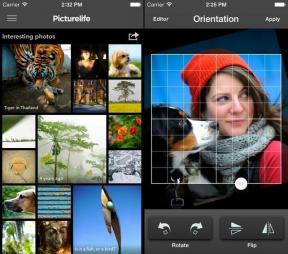أهم 13 نصيحة وحيلة حول لوحة مفاتيح Samsung يجب أن تعرفها
منوعات / / December 02, 2021
بعد Android 8.0 Oreo التحديث ، حصلت لوحة مفاتيح Samsung إصلاح شامل من حيث الشكل والميزات.

توفر لوحة المفاتيح المحدثة الآن منافسة جيدة لـ تطبيقات لوحة مفاتيح الطرف الثالث. يتضمن جميع الأشياء المهمة مثل الحافظة والسمات وملفات GIF وغير ذلك الكثير.
هل أنت على علم بجميع الميزات الجديدة؟ لا تقلق. في هذا المنشور ، ستجد أفضل 13 نصيحة وحيلة حول لوحة مفاتيح Samsung حول ميزاتها.
هيا نبدأ.
1. تخصيص شريط الأدوات
إحدى الميزات التي تم تقديمها العام الماضي هي شريط الأدوات. إذا كان لديك أي وقت مضى تستخدم لوحة مفاتيح SwiftKey، ربما تعرف عنها.
يضم شريط الأدوات اختصارات للرموز التعبيرية و GIF والحافظة والكتابة الصوتية والوضع بيد واحدة والإعدادات. يمكنك إعادة ترتيبها حسب تفضيلاتك. اضغط على أيقونة السهم الصغير لأسفل في الزاوية العلوية اليمنى من لوحة المفاتيح. ثم أعد ترتيب الرموز.


عند الكتابة ، تختفي الاختصارات وتظهر الاقتراحات في نفس الشريط. ولكن إذا كنت تريد التبديل إلى وضع شريط الأدوات ، فما عليك سوى النقر فوق رمز شريط الأدوات في الزاوية العلوية اليسرى.

2. تعطيل شريط الأدوات
إذا كنت لا تحب شريط الأدوات وتريد مساحة أكبر قليلاً على الشاشة ، يمكنك ببساطة تعطيله.
لذلك ، اتبع الخطوات التالية:
الخطوة 1: اضغط على أيقونة الإعدادات في شريط الأدوات وحدد تخطيط لوحة المفاتيح والتعليقات.


الخطوة 2: في الشاشة التالية ، قم بإيقاف تشغيل مفتاح التبديل لشريط أدوات لوحة المفاتيح.

3. إضافة زر اختصار Emoji
إذا كنت من عشاق الرموز التعبيرية وتريدها في متناول يدك ، فلابد أنك لاحظت أن لوحة المفاتيح الجديدة تفتقر إلى زر رمز تعبيري في الأسفل. بالتأكيد ، يوجد اختصار الرموز التعبيرية في شريط الأدوات ، ولكن وجوده على لوحة المفاتيح يمنحك وصولاً أسرع أثناء الكتابة.
فكيف يمكن للمرء أن يستعيدها؟ حسنًا ، يجب التخلص من شريط الأدوات لإعادة اختصار الرموز التعبيرية. نعم ، هذه هي الطريقة الوحيدة.

بمجرد تعطيل شريط الأدوات ، كما هو موضح أعلاه ، ستنتقل جميع الاختصارات إلى مفتاح الفاصلة. اضغط مع الاستمرار على مفتاح الفاصلة للوصول إليها. اضغط على اختصار الرموز التعبيرية لجعله رمز الاختصار الرئيسي.


4. الوصول إلى الحافظة وقفل العناصر
كما أقول دائما ، قليل جدا تأتي تطبيقات لوحة المفاتيح مع حافظة أصلية. لحسن الحظ ، لوحة مفاتيح Samsung هي واحدة منها. يمكنك الوصول إلى الحافظة مباشرة من شريط الأدوات.
ومن المثير للاهتمام أن لوحة المفاتيح أيضًا تحفظ الصور مع النص. وإذا كنت لا تريد أن تختفي عناصر الحافظة ، فيمكنك قفلها.
للقيام بذلك ، افتح الحافظة من شريط الأدوات ثم اضغط مع الاستمرار على عنصر الحافظة الذي تريد قفله. من القائمة المنبثقة ، حدد تأمين إلى الحافظة.


أيضا على توجيه التكنولوجيا
5. تغيير حجم لوحة المفاتيح
في وقت سابق ، لم يكن بإمكان المرء تغيير الحجم الافتراضي للوحة مفاتيح Samsung. كان على الأشخاص ذوي الأصابع الكبيرة أن يفعلوا ذلك قم بالتبديل إلى لوحات المفاتيح ذات الأزرار الكبيرة. لحسن الحظ ، أصبح هذا ممكنًا الآن عندما تحصل على إعداد أصلي.
لتغيير حجم لوحة المفاتيح ، اتبع الخطوات التالية:
الخطوة 1: اضغط على رمز ترس الإعداد على شريط أدوات لوحة المفاتيح.

الخطوة 2: حدد تخطيط لوحة المفاتيح وردود الفعل من الإعدادات. ثم اضغط على حجم لوحة المفاتيح والتخطيط.


الخطوه 3: في الشاشة التالية ، استخدم الحد الأزرق لتغيير حجم لوحة المفاتيح.

نصيحة محترف: ضمن نفس الإعداد ، يمكنك إخفاء صف مفاتيح الأرقام على لوحة المفاتيح. وإذا كنت ترغب في ذلك ، يمكنك تمكين الرموز أو الأحرف لتظهر في وقت واحد مع الأحرف. بمجرد التمكين ، ما عليك سوى الضغط لفترة طويلة على المفتاح لإدراج الرموز.
6. تغيير تخطيط لوحة المفاتيح
بصرف النظر عن تغيير حجم لوحة المفاتيح ، يمكنك أيضًا تغيير تخطيطها من QWERTY إلى وضع T9 المشار إليه أيضًا بلوحة المفاتيح 3x4. هذه ميزة مخفية في لوحة مفاتيح Samsung.

للتبديل بين التخطيطات ، اتبع الخطوات التالية:
الخطوة 1: انتقل إلى إعدادات لوحة مفاتيح Samsung من خلال النقر على أيقونة الإعداد. ثم انتقل إلى اللغات والأنواع.


الخطوة 2: في شاشة اللغات والأنواع ، انقر فوق اللغة التي تريد تغيير الوضع لها. سوف تحصل على خيار التخطيط. اختر الوضع المفضل لديك.


7. تغيير لون لوحة المفاتيح
إذا أصبح اللون الأبيض الافتراضي للوحات المفاتيح قبيحًا للعين ، يمكنك اختيار لون مختلف. توفر Samsung نوعًا ما وضعًا ليليًا للوحة المفاتيح إلى جانب ألوان أخرى عالية التباين. هل تريد تجربتها؟

فيما يلي الخطوات:
الخطوة 1: افتح إعدادات لوحة مفاتيح Samsung وانتقل إلى تخطيط لوحة المفاتيح والتعليقات.
الخطوة 2: اضغط على إعداد لوحة المفاتيح عالية التباين. في الشاشة التالية ، أولاً ، قم بتمكين الوضع ثم حدد نظام الألوان من الخيارات الأربعة المتاحة.
ملحوظة: تأكد من النقر فوق اسم الإعداد وليس التبديل.


8. تغيير مظهر لوحة المفاتيح
حتى إذا قمت باستكشاف جميع إعدادات لوحة مفاتيح Samsung ، فلن تجد خيار تغيير موضوعها. كيف يتم فعل ذلك؟
حسنًا ، يجب عليك تغيير سمة جهازك من تطبيق Theme. فقط بعد القيام بذلك ، سيتغير مظهر لوحة المفاتيح تلقائيًا أيضًا.


أيضا على توجيه التكنولوجيا
9. إملاء النص باستخدام زر Bixby
تأتي معظم هواتف Samsung الآن مزودة بزر مخصص لـ Bixby Assistant. في حين أن الكثيرين لا يحبون ذلك و تريد إزالته، يمكنك استخدامه لإملاء النص. بالتأكيد ، يمكنك استخدام الكتابة الصوتية من Google في لوحة المفاتيح أيضًا. ولكن لنفترض أنك تقود سيارتك ، سيتعين عليك البحث عن هذا المفتاح أولاً ولهذا يعد استخدام زر Bixby أمرًا مناسبًا.
لاستخدامه ، كل ما عليك فعله هو فتح تطبيق تريد كتابة النص فيه ، والحفاظ على لوحة مفاتيح Samsung مفتوحة والضغط على زر Bixby. ثم انطق الأمر "إملاء" متبوعًا بالنص الخاص بك. فقاعة! سيتم كتابة النص.


10. اختصارات النص
على الرغم من أن معظم لوحات المفاتيح تدعم اختصارات النص ، إلا أن الشيء الجيد هنا هو أن لوحة مفاتيح Samsung تستبدل تلقائيًا النموذج الموسع بدلاً من إظهاره فقط في شريط الاقتراحات.
لإنشاء اختصار ، انتقل إلى إعدادات لوحة المفاتيح> الكتابة الذكية> اختصارات النص. ضمن اختصارات النص ، انقر فوق الزر "إضافة". ثم أدخل العبارة المختصرة متبوعة بعبارة موسعة.


11. إزالة الكلمات
لتقديم اقتراحات أفضل للكلمة التالية ، تواصل Samsung تعلم كلمات جديدة. في بعض الأحيان ، لا يتم كتابة الكلمات المحفوظة بشكل صحيح. لذلك قد تحصل على اقتراحات بهجاء خاطئ. ومن ثم ، فمن الأفضل إزالة مثل هذه الكلمات.
عندما ترى كلمة بها تهجئة غير صحيحة في شريط الاقتراحات ، اضغط مطولاً على الكلمة وانقر على "موافق" في النافذة المنبثقة لإزالتها.


أيضا على توجيه التكنولوجيا
12. تمكين الإيماءات
تدعم لوحة مفاتيح Samsung نوعين من الإيماءات: اسحب للكتابة والتحكم في المؤشر. يمكنك استخدام واحد فقط في كل مرة. في الأول ، يمكنك إدخال نص عن طريق تمرير إصبعك عبر الأحرف. تتيح لك الإيماءة الثانية تحريك المؤشر عن طريق تمرير إصبعك على لوحة المفاتيح.
لتمكين أي من الاثنين ، انتقل إلى إعدادات لوحة مفاتيح Samsung> الكتابة الذكية> عناصر التحكم في لوحة المفاتيح.

13. تغيير رموز الوصول السريع
إذا كنت تحمل مفتاح التوقف الكامل على لوحة مفاتيح Samsung ، فستجد عشرة رموز هناك. إنها طريقة رائعة لإضافة الرموز بسرعة. لكن لا يريد الجميع نفس الرموز. مع وضع ذلك في الاعتبار ، تتيح لك Samsung تخصيص هذه الرموز.
لتغيير الرموز ، انتقل إلى إعدادات لوحة مفاتيح Samsung> تخطيط لوحة المفاتيح والتعليقات> الرموز المخصصة.

استمر!
الآن بعد أن تعرفت على أروع النصائح والحيل الخاصة بلوحة مفاتيح Samsung ، فقد حان الوقت لتحقيق أقصى استفادة منها. بعد اتباع هذه النصائح واستخدام لوحة المفاتيح بشكل شامل ، ستكتشف الميزات التي تحتاجها في لوحة المفاتيح. عندها فقط سيكون من الحكمة تجربة لوحة مفاتيح خارجية أخرى لتناسب احتياجاتك.